PPT設置動作按鈕轉到主頁的方法
時間:2023-08-28 11:55:00作者:極光下載站人氣:261
PPT是很多小伙伴都在使用的一款演示文稿編輯程序,在該程序中,我們可以使用各種工具來對幻燈片進行內容、切換效果或是順序等進行設置,功能十分的豐富。在使用PPT編輯演示文稿的過程中,有的小伙伴想要在幻燈片中添加一個動作按鈕,讓我們可以直接點擊按鈕回到主頁,這時我們可以選擇直接在形狀的下拉列表中直接選擇“轉到主頁”按鈕,也可以根據自己的喜好先插入一個形狀,然后給該形狀設置轉到第一張幻燈片的超鏈接即可。有的小伙伴可能不清楚具體的操作方法,接下來小編就來和大家分享一下PPT設置動作按鈕轉到主頁的方法。
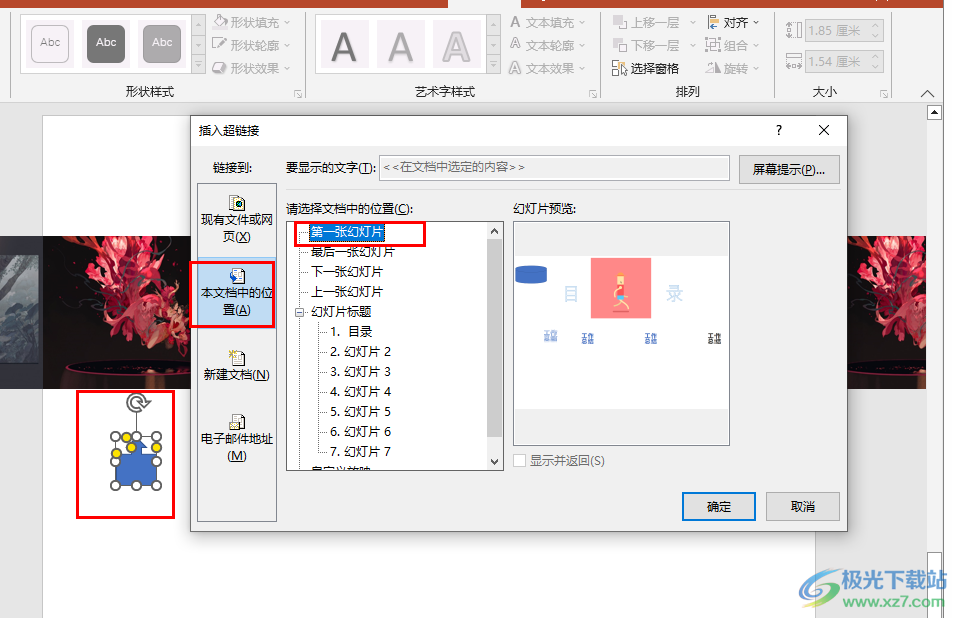
方法步驟
1、第一步,我們右鍵單擊一個需要編輯的演示文稿,然后在菜單列表中點擊“打開方式”選項,再在子菜單列表中選擇“powerpoint”選項
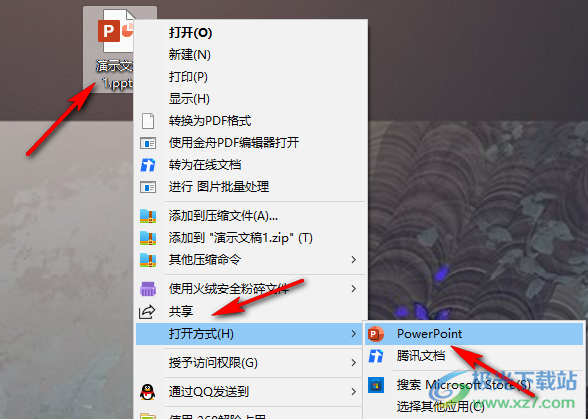
2、第二步,進入PPT頁面之后,我們先點擊一頁幻燈片,然后在“插入”的子工具欄中打開形狀選項,再在下拉列表中選擇一個按鈕樣式
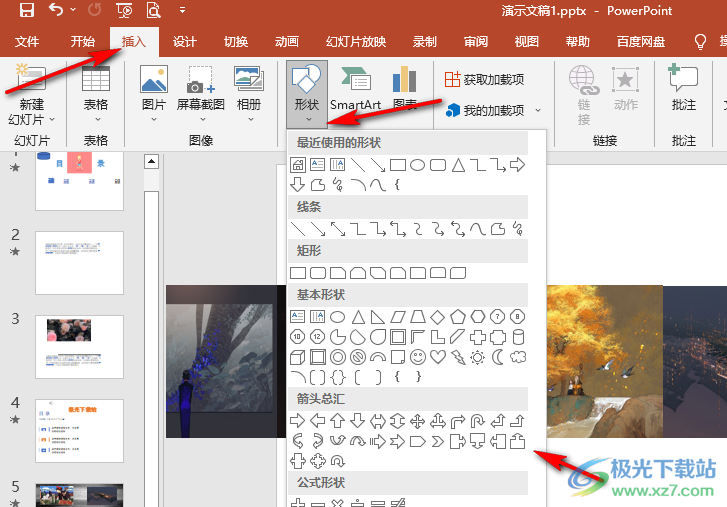
3、第三步,右鍵單擊插入的按鈕,然后在菜單列表中點擊“超鏈接”選項
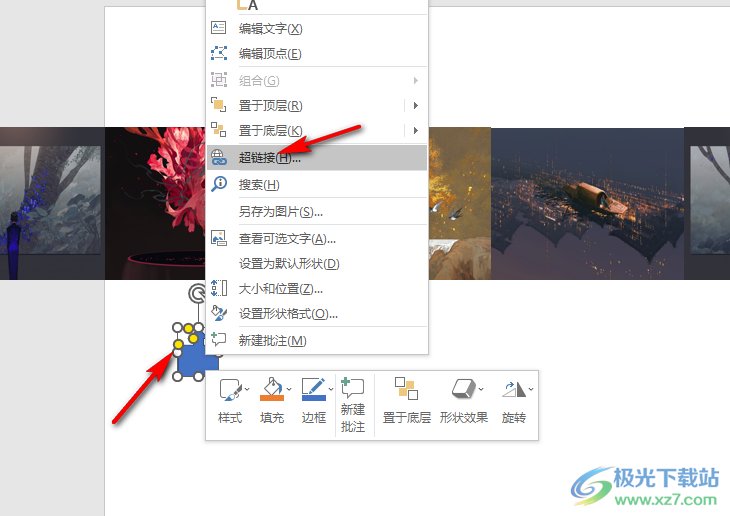
4、第四步,進入插入超鏈接頁面之后,我們在該頁面中先點擊“本文檔中的位置”選項,再點擊“第一張幻燈片”選項,最后點擊“確定”選項即可
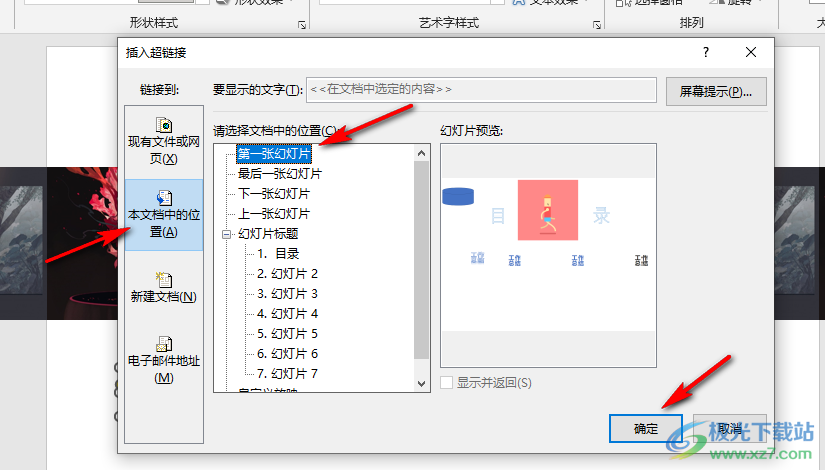
5、第五步,除了給按鈕設置超鏈接之后,我們在形狀下拉列表的最下方可以看到“動作按鈕”一欄,在該欄中我們就可以直接找到“轉到主頁”按鈕
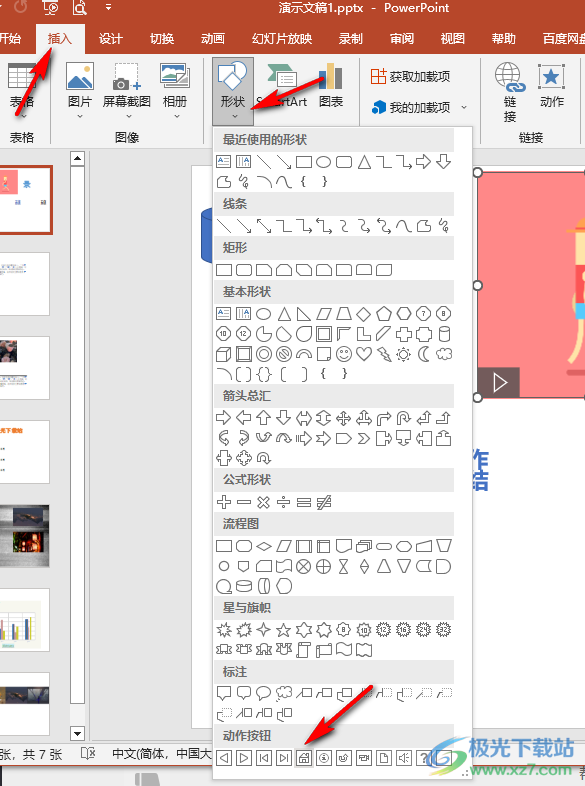
以上就是小編整理總結出的關于PPT設置動作按鈕轉到主頁的方法,我們在PPT中可以直接使用形狀下拉列表中的“轉到主頁”按鈕,也可以先在幻燈片中插入一個形狀,然后給形狀設置超鏈接,讓那個超鏈接鏈接到本文檔中的第一張幻燈片中,感興趣的小伙伴快去試試吧。

大小:60.68 MB版本:1.1.2.0環境:WinXP, Win7, Win10
- 進入下載
相關推薦
相關下載
熱門閱覽
- 1百度網盤分享密碼暴力破解方法,怎么破解百度網盤加密鏈接
- 2keyshot6破解安裝步驟-keyshot6破解安裝教程
- 3apktool手機版使用教程-apktool使用方法
- 4mac版steam怎么設置中文 steam mac版設置中文教程
- 5抖音推薦怎么設置頁面?抖音推薦界面重新設置教程
- 6電腦怎么開啟VT 如何開啟VT的詳細教程!
- 7掌上英雄聯盟怎么注銷賬號?掌上英雄聯盟怎么退出登錄
- 8rar文件怎么打開?如何打開rar格式文件
- 9掌上wegame怎么查別人戰績?掌上wegame怎么看別人英雄聯盟戰績
- 10qq郵箱格式怎么寫?qq郵箱格式是什么樣的以及注冊英文郵箱的方法
- 11怎么安裝會聲會影x7?會聲會影x7安裝教程
- 12Word文檔中輕松實現兩行對齊?word文檔兩行文字怎么對齊?
網友評論